将条件步骤添加到序列
使用销售加速器中的自适应序列定义用于确定序列路径的条件步骤。
许可证和角色要求
| 要求类型 | 您必须具有 |
|---|---|
| 许可证 | Dynamics 365 Sales Enterprise、Dynamics 365 Sales Premium 或 Microsoft Relationship Sales 详细信息:Dynamics 365 Sales 定价 |
| 安全角色 | 系统管理员或序列经理 详细信息:预定义的 Sales 安全角色 |
配置自适应序列步骤
使用自适应序列定义序列中步骤的条件。 这些条件确定序列在满足或不满足条件后将采取的操作过程。 确定条件的结果(例如,用户打开(是)或未打开(否)电子邮件)后,序列将以您设计的方式继续。 条件可用于以下活动:
先决条件
自适应序列中的条件仅在启用 Sales Insights 自适应序列超时流程流程时按定义工作。 要启用此流程,请执行以下步骤:
转到 Power Automate,将环境更改为您的组织。
选择解决方案,然后选择默认解决方案。
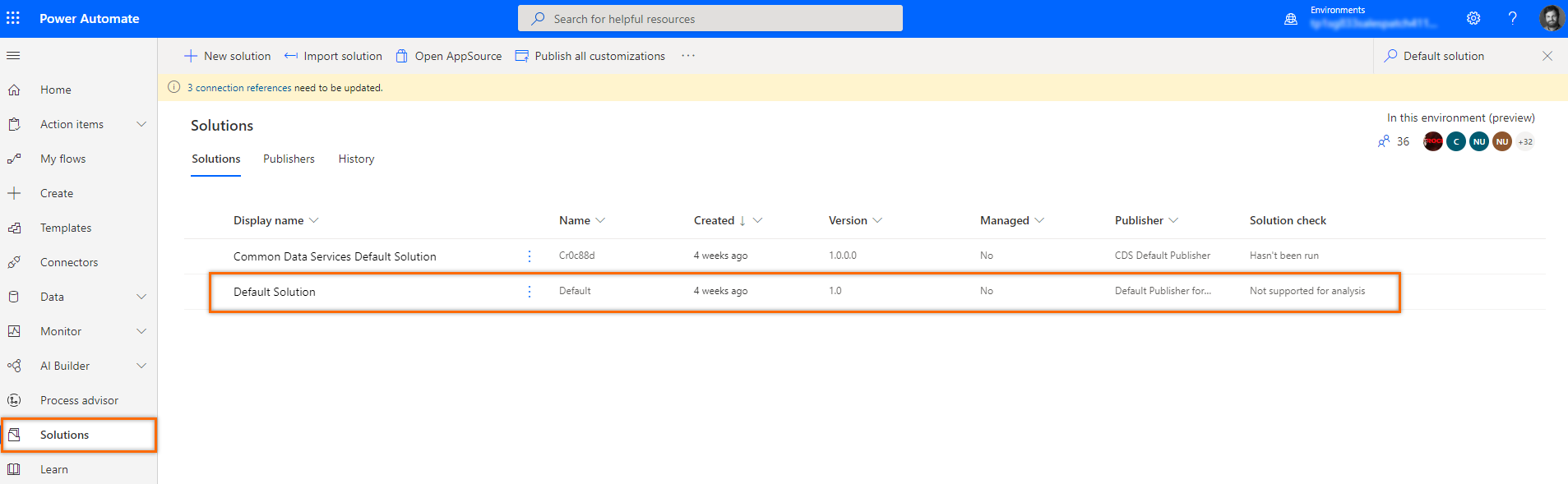
在默认解决方案页上,选择全部视图并搜索 Sales Insights 自适应序列超时流流程。
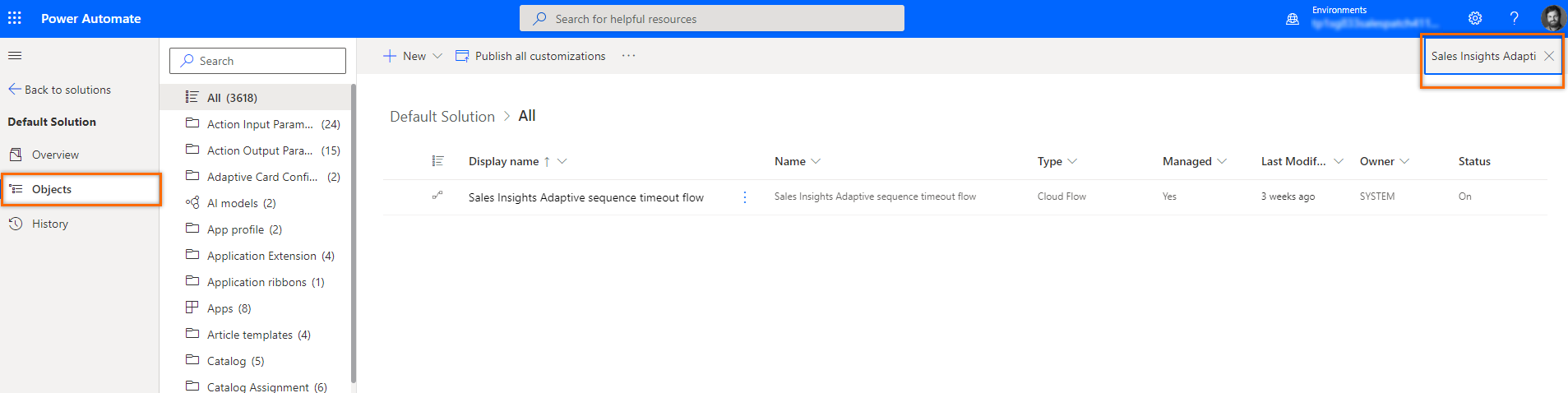
在 Sales Insights 自适应序列超时流页面上,选择启用。
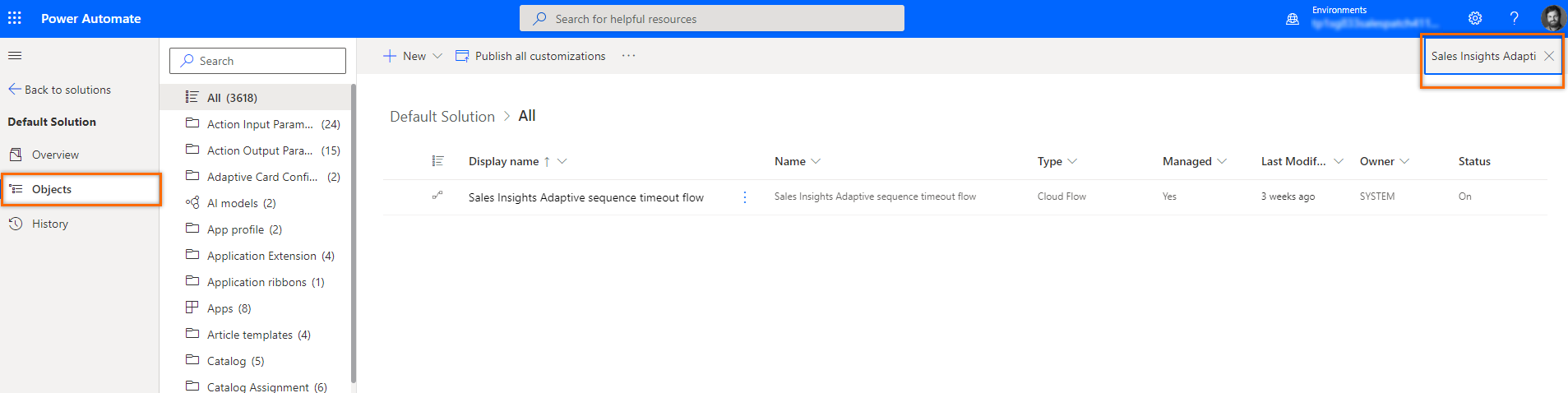

此流程已启用。
定义电子邮件活动的条件
向序列中添加电子邮件活动并选择添加 (+) 时,将显示添加操作或其他元素对话框。 选择条件选项卡,以确定序列中下一个操作过程。
当销售人员跳过包括条件的电子邮件活动时,流将遵循否路径。
重要提示
- 您需要先在组织中配置电子邮件参与度功能,然后再开始使用电子邮件活动的条件。 客户与电子邮件之间的交互显示在条件列表中。
- 启用序列活动来为电子邮件活动创建条件。
下表列出了在电子邮件条件中可用的交互。
| 交互 | 描述 |
|---|---|
| 电子邮件打开 | 如果客户打开电子邮件,流将遵循是路径。 如果未打开,将遵循否路径。 |
| 收件人回复 | 如果客户回复电子邮件,流将遵循是路径。 如果未打开,将遵循否路径。 |
| 链接已打开 | 如果客户打开包括在电子邮件中的链接,流将遵循是路径。 如果未打开,将遵循否路径。 |
| 附件已下载 | 如果客户下载链接到您的电子邮件的附件,流将遵循是路径。 如果未打开,将遵循否路径。 |
| 高级电子邮件条件 | 为选择要前进到下一步,必须仅出现一个电子邮件结果还是必须出现所有电子邮件结果定义条件。 详细信息:高级电子邮件条件 |
让我们定义一个流,以便在客户打开电子邮件时,下一步是安排电话联络,当客户未打开电子邮件时,下一步是发送提醒电子邮件。
在电子邮件活动之后,选择添加 (+)。

在添加操作或其他元素对话框中,选择条件选项卡。将显示在电子邮件参与度功能中定义的交互列表。
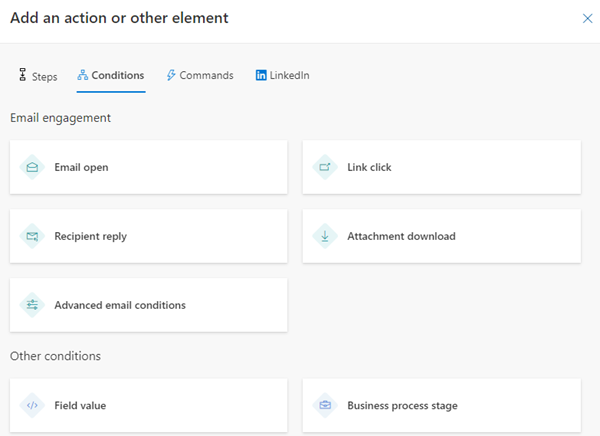
选择电子邮件打开。
在电子邮件打开窗格中,先配置用于满足条件的时间限制,然后再继续下一步。
在下面的示例中,我们将等待时间配置为一天。 这将建立以下条件:- 如果客户在当天打开电子邮件,将启动是路径,并且序列将在一天后继续到下一步。
如果您不希望在是路径中等待一天再继续到下一步,请选中如果在时间限制内完成操作,序列将继续进行是路径复选框。 - 如果客户未在时间限制内打开电子邮件,将执行否路径。
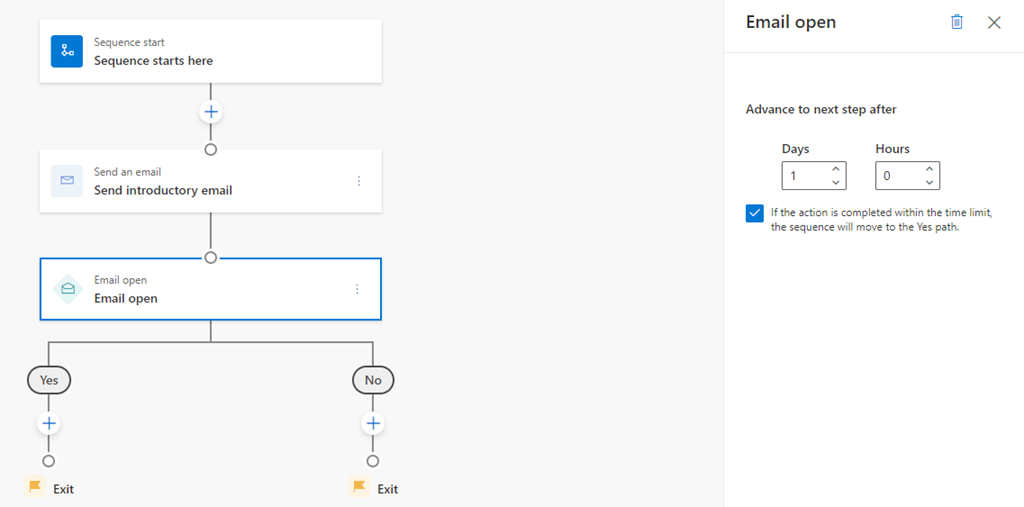
- 如果客户在当天打开电子邮件,将启动是路径,并且序列将在一天后继续到下一步。
关闭电子邮件打开窗格。
将创建条件。若要在是路径中安排电话联络活动以与客户交谈,请执行以下操作:
选择添加 (+),然后在步骤选项卡下,选择进行电话联络。
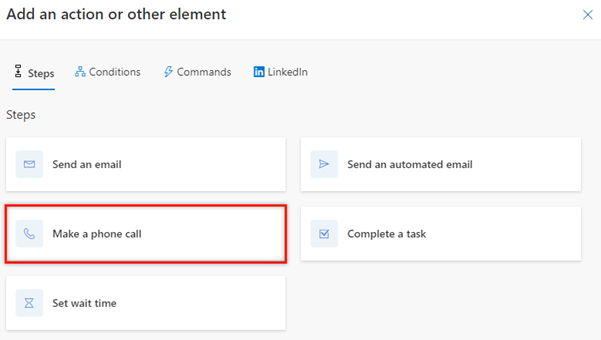
配置电话联络活动,然后关闭此窗格。
此时会创建电话联络活动。
若要在客户在一天的时间限制内不响应时在否路径中发送跟进电子邮件,请执行以下操作:
选择添加 (+),然后在步骤选项卡下面,选择发送电子邮件。
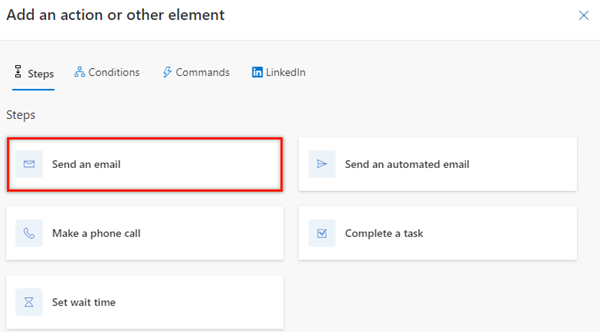
配置电子邮件活动,然后关闭此窗格。
此时会创建电子邮件活动。
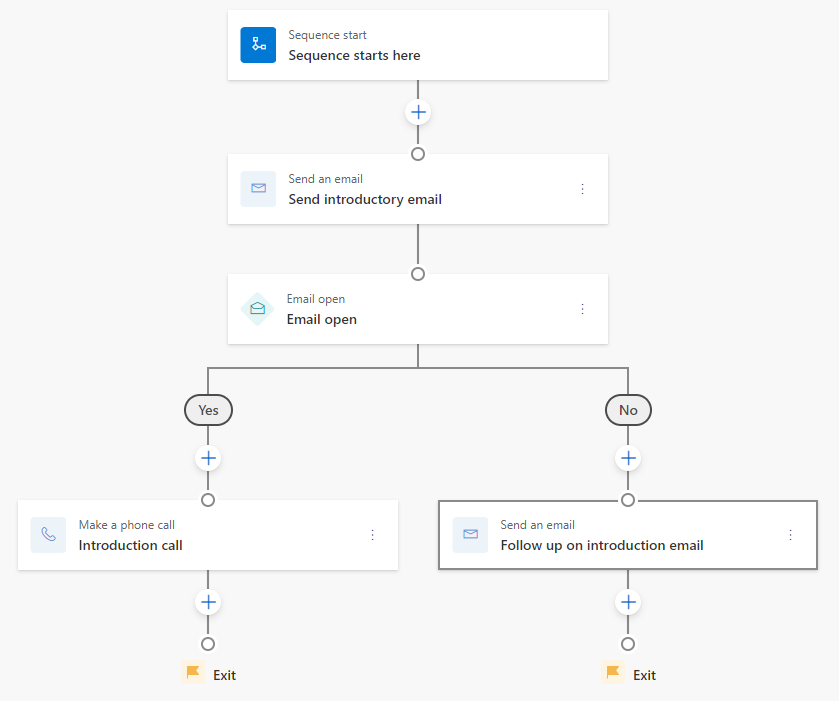
备注
您不能删除条件遵循的步骤。 若要删除此类步骤,请删除条件,然后删除步骤。
高级电子邮件条件
高级电子邮件条件步骤让您可以定义当客户在电子邮件步骤中执行一组操作(或任何选定操作)时的下一操作过程。
重要提示
- 您需要先在组织中配置电子邮件参与度功能,然后再开始使用电子邮件活动的条件。 客户与电子邮件之间的交互显示在条件列表中。
- 启用序列活动来为电子邮件活动创建条件。
我们来定义一个流,在此流中,您希望在客户打开电子邮件并下载附件时触发下一步。
在添加电子邮件活动之后,选择+(添加)。
在添加操作或其他元素对话框中,转到条件选项卡,并选择高级电子邮件条件。
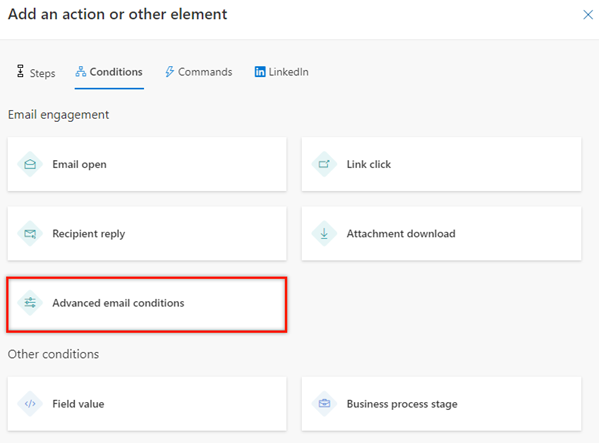
在高级电子邮件条件窗格上,选择所有选项。 在此示例中,我们将条件定义为当客户打开电子邮件并下载附件时转到是路径。
备注
如果您希望在仅执行所选操作之一时触发是路径,选择其中一个选项。
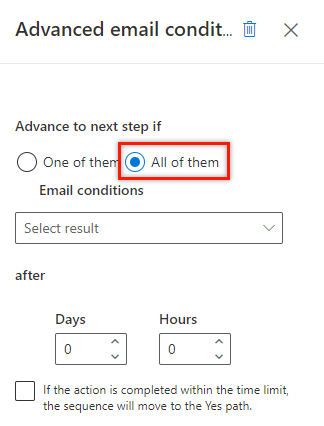
在选择结果下拉列表中,选择电子邮件打开和附件已下载复选框。
当客户对电子邮件执行这些操作时,将启动是路径。
备注
如果您选择了其中一个选项,在打开电子邮件或下载附件时将启动是路径。
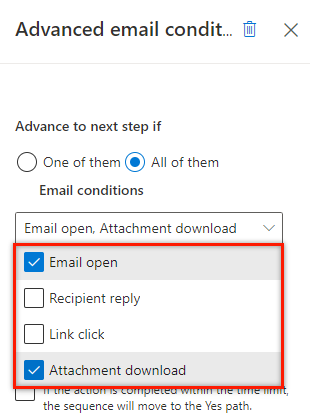
选择您希望在客户执行所选操作时启动是路径之后的持续时间(以天和小时为单位)。 如果客户未在时间限制内执行这些操作,将启动否路径。
如果您不想等待,想要在客户执行所选操作后移至是路径中的下一步,请选择如果操作在时限内完成,序列将转到是路径复选框。
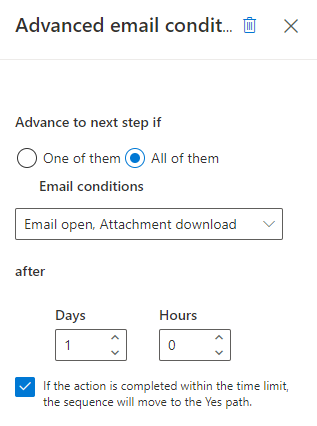
关闭高级电子邮件条件窗格。
高级电子邮件条件步骤将创建。
您可以根据自己的要求继续创建是和否路径中的步骤。
定义电话联络活动的条件
向序列中添加电话联络活动并选择添加 (+) 时,将显示添加操作或其他元素对话框。 选择条件选项卡,以确定序列中下一个操作过程。 可在电话联络活动上执行的操作显示在高级通话条件中。 但是,这些操作因组织而异,具体取决于其要求,并由管理员添加。
高级通话条件步骤在必须出现一个结果才能前进到是路径时,允许您选择多个结果。
当销售人员跳过包括条件的电话联络活动时,流将遵循否路径。
备注
若要了解如何为组织添加自定义状态,请参阅为案例或自定义表定义状态描述转换。
我们来定义一个流,在此流中,您希望在客户拨打或接听电话时启动是路径。
在电话联络活动之后,选择添加 (+)。
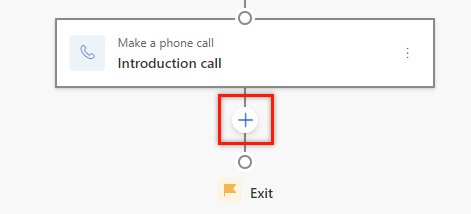
在添加操作或其他元素对话框中,转到条件选项卡,然后选择高级通话条件。
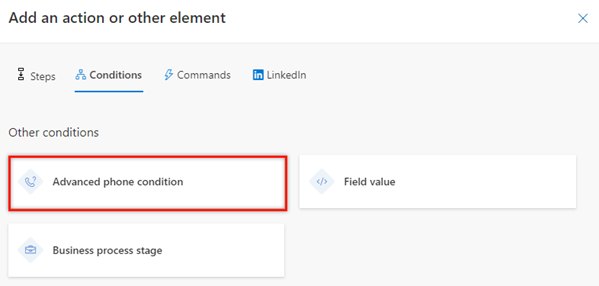
在高级通话条件窗格中,从选择结果下拉列表中,选择已拨打和已接听选项。
当任何选定的活动完成时,是路径就会启动。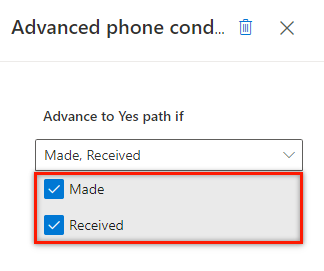
关闭高级通话条件窗格。
高级通话条件步骤已创建。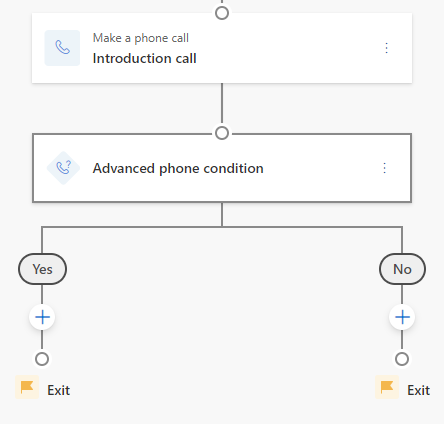
您可以根据自己的要求继续创建是和否路径中的步骤。
基于字段值定义条件
当基于字段值添加条件时,将根据字段中给定的值确定序列的下一个操作过程。 可用字段值(包括相关实体)基于您为序列选择的记录类型。
在添加操作或其他元素对话框中,转到条件选项卡,然后选择字段,并创建条件。 当条件为 true 时,序列将遵循是路径,当条件为 false 时,序列将遵循否路径。
在下面的示例中,让我们将序列设置为当潜在顾客的公司名称为 Contoso 时遵循是路径。
在活动后选择添加(+)。
在添加操作或其他元素对话框中,转到条件选项卡,然后选择字段值。

在字段值窗格中的如果满足下列条件则前进到“是”路径下面,选择公司名称,然后将条件设置为等于 Contoso。
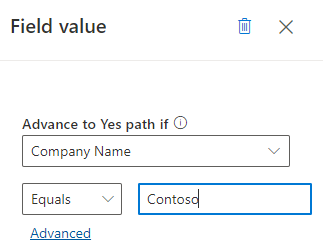
备注
- 选择高级时,将打开右侧的字段值窗格以为步骤定义更多条件。 可以基于行、组和相关实体定义条件。
- 仅在选择高级时显示查找类型字段,例如创建者和负责人。
- 如果连接的记录不包括配置的字段,下一个小组件中将显示一个错误。 下图显示通知错误的示例:
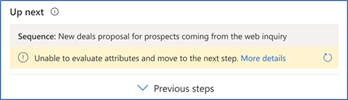
关闭字段值窗格。
创建字段值条件步骤。您可以根据自己的要求继续创建是和否路径中的步骤。
基于业务流程阶段定义条件
当基于业务流程的阶段添加条件时,您基于业务流程所处的阶段确定序列的路径。 基于您为序列选择的记录类型列出业务流程流。
在添加操作或其他元素对话框中,转到条件选项卡,然后选择业务流程阶段,并创建条件。 当条件为 true 时,序列将遵循是路径,当条件为 false 时,序列将遵循否路径。
备注
验证是否为您在序列中选择的记录类型定义业务流程流。
在下面的示例中,当潜在顾客转化为商机销售流程流处于建议或开发阶段时,让我们将序列设置为是路径。
在活动后选择添加(+)。
在添加操作或其他元素对话框中,转到条件选项卡,然后选择业务流程阶段。
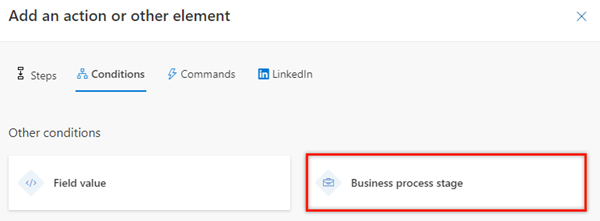
在业务流程阶段窗格中的前进到“是”路径,如果业务流程流为部分下面,选择潜在顾客转化为商机销售流程。 在并且阶段为框中,选择建议和开发。
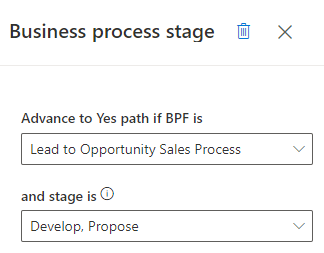
关闭业务流程阶段窗格。
创建业务流程流条件步骤。
您可以根据自己的要求继续创建是和否路径中的步骤。
在应用中找不到选项?
有三种可能的原因:
- 您没有必要的许可证或角色。 请查看本页顶部的“许可证和角色要求”部分。
- 您的管理员未打开此功能。
- 您的组织正在使用自定义应用。 请联系管理员获取确切步骤。 本文章中说明的步骤仅针对现成可用的销售中心和 Sales Professional 应用。